С помощью этого руководства вы создадите связность между виртуальными машинами из разных
, принадлежащих разным . Вы будете использовать соединения, маршруты и правила групп безопасности для связи ресурсов. Схема иллюстрирует результат по итогам выполнения шагов руководства: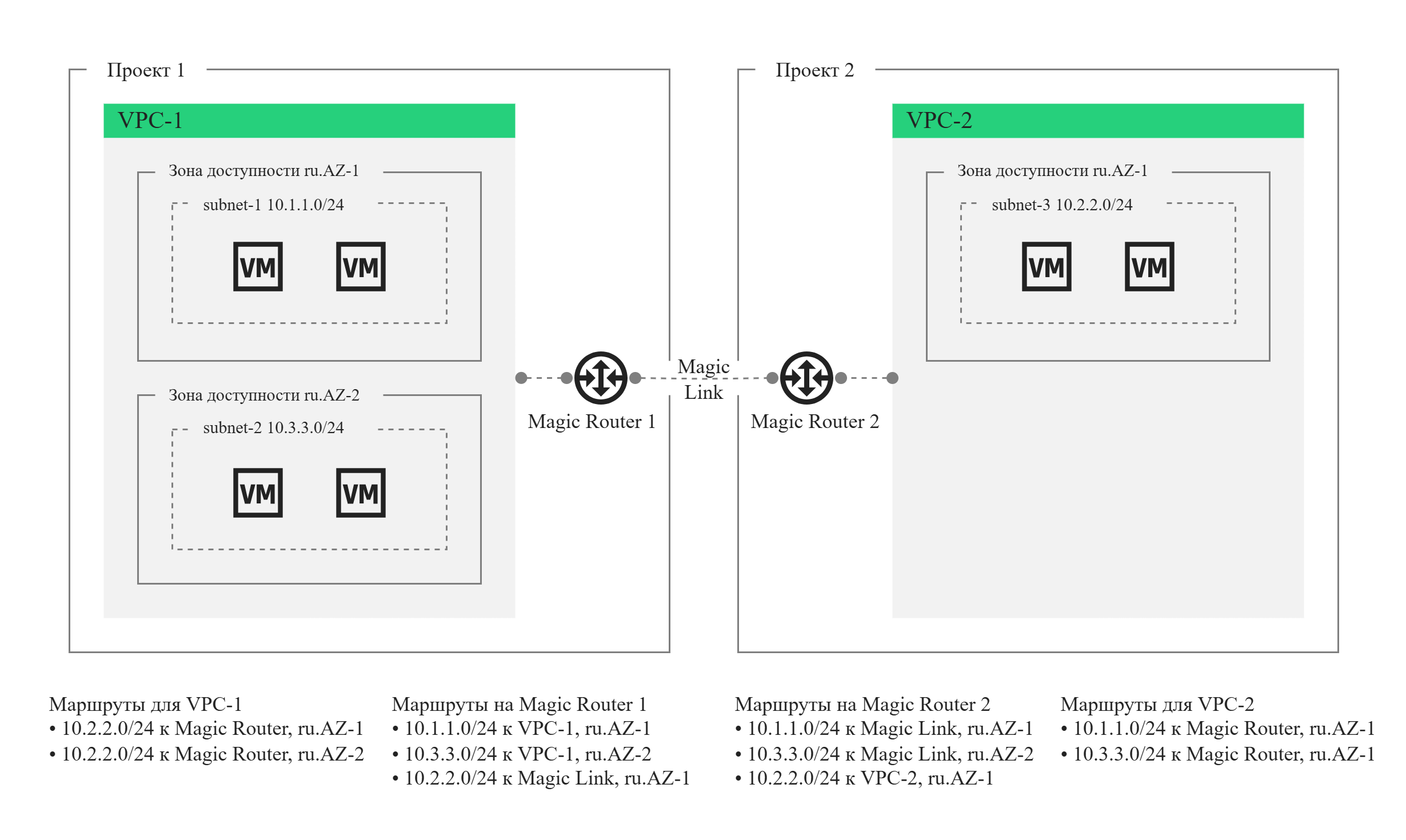
Вы будете использовать следующие сервисы:
Виртуальные машины — сервис, в рамках которого предоставляется виртуальная машина.
VPC — изолированная виртуальная сеть для создания безопасной инфраструктуры.
Подсети — часть облачной сети, которая изолирована от других подобных сетей.
Magic Router — сервис для управления сетевыми связями между ресурсами внутри облачной инфраструктуры.
Группы безопасности — сервис для контроля трафика виртуальных машин.
Шаги:
Перед началом работы
-
Если вы уже зарегистрированы, войдите под своей учетной записью.
1. Подготовьте среду
-
В проекте 1 VPC-1.
В проекте 2 VPC-2.
Создайте три подсети — две в VPC-1 и одну в VPC-2:
Подсеть subnet-1 в VPC-1 в
ru.AZ-1:Название: subnet-1.
VPC: VPC-1.
Зона доступности: ru.AZ-1.
Адрес: 10.1.1.0/24.
Подсеть subnet-2 в VPC-1 в зоне доступности ru.AZ-2:
Название: subnet-2.
VPC: VPC-1.
Зона доступности: ru.AZ-2.
Адрес: 10.3.3.0/24.
Подсеть subnet-3 в VPC-2 в зоне доступности ru.AZ-1:
Название: subnet-3.
VPC: VPC-2.
Зона доступности: ru.AZ-1.
Адрес: 10.2.2.0/24.
Убедитесь, что:
В проекте 1 → Сеть → VPC для VPC-1 подсети subnet-1, subnet-2 отображаются в статусе «Создана».
В проекте 2 → Сеть → VPC для VPC-2 подсеть subnet-3 отображается в статусе «Создана».
Создайте три ВМ — две в VPC-1 и одну в VPC-2:
vm-1 в VPC-1 и подсети subnet-1:
Название: vm-1.
Зона доступности: ru.AZ-1.
Образ: Публичные → Ubuntu 22.04.
Гарантированная доля vCPU: 10%.
vCPU: 1.
RAM: 1.
VPC: VPC-1.
Подсеть: 10.1.1.0/24 (subnet-1).
Внутренний IP: Автоматически.
Группы безопасности: SSH-access_ru.AZ-1.
Метод аутентификации: Публичный ключ и пароль.
Публичный ключ: ваш SSH-ключ.
Пароль: ваш пароль.
Имя хоста: vm-1.
vm-2 в VPC-1 и подсети subnet-2:
Название: vm-2.
Зона доступности: ru.AZ-2.
Образ: Публичные → Ubuntu 22.04.
Гарантированная доля vCPU: 10%.
vCPU: 1.
RAM: 1.
VPC: VPC-1.
Подсеть: 10.3.3.0/24 (subnet-2).
Внутренний IP: Автоматически.
Группы безопасности: SSH-access_ru.AZ-2.
Метод аутентификации: Публичный ключ и пароль.
Публичный ключ: ваш SSH-ключ.
Пароль: ваш пароль.
Имя хоста: vm-2.
vm-3 в VPC-2 и подсети subnet-3:
Название: vm-3.
Зона доступности: ru.AZ-1.
Образ: Публичные → Ubuntu 22.04.
Гарантированная доля vCPU: 10%.
vCPU: 1.
RAM: 1.
VPC: VPC-2.
Подсеть: 10.2.2.0/24 (subnet-3).
Внутренний IP: Автоматически.
Группы безопасности: SSH-access_ru.AZ-1.
Метод аутентификации: Публичный ключ и пароль.
Публичный ключ: ваш SSH-ключ.
Пароль: ваш пароль.
Имя хоста: vm-3.
Убедитесь, что:
В проекте 1 → Инфраструктура → Виртуальные машины виртуальные машины vm-1 и vm-2 отображаются в статусе «Запущена».
В проекте 2 → Инфраструктура → Виртуальные машины виртуальная машина vm-3 отображается в статусе «Запущена»
2. Создайте соединения между VPC и Magic Router
Создайте Magic Router в каждом из проектов и создайте соединения между VPC и Magic Router.
В проекте 1 создайте соединение между VPC и Magic Router.
Выберите сервис Magic Router.
Нажмите Создать Magic Router.
В Типе соединения выберите VPC Evolution.
Выберите VPC-1.
Нажмите Создать.
Убедитесь, что в проекте 1 → Сеть → Magic Router на странице Соединения отображается соединение VPC-1 в статусе «Активно».
В проекте 2 создайте соединение между VPC и Magic Router.
Выберите сервис Magic Router.
Нажмите Создать Magic Router.
В Типе соединения выберите VPC Evolution.
Выберите VPC-2.
Нажмите Создать.
Убедитесь, что в проекте 2 → Сеть → Magic Router на странице Соединения соединение VPC-2 отображается в статусе «Активно».
3. Создайте соединение Magic Link
В проекте 2 → Сеть → Magic Router перейдите на вкладку Информация и скопируйте ID Magic Router.
В проекте 1 создайте Magic Link.
В проекте 1 выберите Сеть → Magic Router, перейдите на вкладку Соединения.
Нажмите Создать cоединение.
В Типе соединения выберите Magic Link.
Название соединения: MagicLink-1.
В поле Magic Router ID укажите идентификатор Magic Router, который получили на шаге 1 инструкции.
Нажмите Добавить.
Соединение будет создано со статусом «Ожидает подтверждения». Дождитесь, когда в проекте 2 запрос на создание Magic Link будет одобрен.
Убедитесь, что в обоих проектах → Сеть → Magic Router на странице Соединения соединение MagicLink-1 отображается в статусе «Активно».
4. Настройте маршруты на Magic Router
При создании маршрутов на Magic Router необходимо указывать зону доступности, в которой расположена целевая подсеть.
В проекте 1 настройте маршруты на Magic Router:
В сервисе Magic Router создайте маршрут к подсети subnet-1:
Адрес назначения: 10.1.1.0/24.
VPC: VPC-1.
Зона доступности: ru.AZ-1.
В сервисе Magic Router создайте маршрут к подсети subnet-2:
Адрес назначения: 10.3.3.0/24.
VPC: VPC-1.
Зона доступности: ru.AZ-2.
В сервисе Magic Router создайте маршрут к подсети subnet-3:
Адрес назначения: 10.2.2.0/24.
VPC: Magic Link.
Зона доступности: ru.AZ-1.
Убедитесь, что в проекте 1 → Сеть → Magic Router на странице Маршруты три маршрута отображаются в статусе «Создан».
В проекте 2 настройте маршруты на Magic Router:
В сервисе Magic Router создайте маршрут к подсети subnet-1:
Адрес назначения: 10.1.1.0/24.
VPC: Magic Link.
Зона доступности: ru.AZ-1.
В сервисе Magic Router создайте маршрут к подсети subnet-2:
Адрес назначения: 10.3.3.0/24.
VPC: Magic Link.
Зона доступности: ru.AZ-2.
ПодсказкаМаршруты через Magic Link лучше создавать в зоне доступности, в которой находится подсеть назначения — подсеть проекта 2.
В большинстве случаев связность появится независимо от того, в какой зоне доступности создан маршрут. Но в таком случае возможна неоптимальная маршрутизация трафика.
В сервисе Magic Router создайте маршрут к подсети subnet-3:
Адрес назначения: 10.2.2.0/24.
VPC: VPC-2.
Зона доступности: ru.AZ-1.
Убедитесь, что в проекте 2 → Сеть → Magic Router на странице Маршруты три маршрута отображаются в статусе «Создан».
5. Настройте маршруты для VPC
При создании маршрутов в VPC необходимо указывать зону доступности, в которой расположена подсеть этой VPC. Если в VPC созданы подсети в нескольких зонах доступности, маршруты необходимо создать в каждой зоне доступности.
В проекте 1 настройте маршруты для Evolution VPC:
В сервисе VPC выберите VPC-1.
Создайте пользовательский маршрут с параметрами:
Адрес назначения: 10.2.2.0/24.
Next Hop Type: Magic Router.
Зона доступности: ru.AZ-1.
Создайте еще один маршрут с параметрами:
Адрес назначения: 10.2.2.0/24.
Next Hop Type: Magic Router.
Зона доступности: ru.AZ-2.
Убедитесь, что в проекте 1 → Сеть → VPC на странице Маршруты для VPC-1 два маршрута отображаются в статусе «Активен».
В проекте 2 настройте маршруты для Evolution VPC:
В сервисе VPC выберите VPC-2.
Создайте пользовательский маршрут с параметрами:
Адрес назначения: 10.1.1.0/24.
Next Hop Type: Magic Router.
Зона доступности: ru.AZ-1.
Создайте еще один маршрут с параметрами:
Адрес назначения: 10.3.3.0/24.
Next Hop Type: Magic Router.
Зона доступности: ru.AZ-1.
Убедитесь, что в проекте 2 → Сеть → VPC на странице Маршруты для VPC-2 два маршрута отображаются в статусе «Активен».
ПодсказкаВ VPC можно создать один агрегированный маршрут 10.0.0.0/8 вместо всех более специфичных маршрутов. Это не повлияет на маршрутизацию трафика к локальным подсетям в данной VPC.
6. Настройте правила групп безопасности
В проекте 1 добавьте правила входящего трафика в группы безопасности SSH-access_ru.AZ-1 и SSH-access_ru.AZ-2:
Выберите сервис Группы безопасности.
Для группы безопасности SSH-access_ru.AZ-1 создайте правило для входящего трафика с параметрами:
Протокол: ICMP.
Тип источника: IP-адрес.
Источник: 0.0.0.0/0.
Для группы безопасности SSH-access_ru.AZ-2 создайте правило для входящего трафика с параметрами:
Протокол: ICMP.
Тип источника: IP-адрес.
Источник: 0.0.0.0/0.
Убедитесь, что в проекте 1 → Сеть → Группы безопасности в группах безопасности SSH-access_ru.AZ-1 и SSH-access_ru.AZ-2 отображается созданное правило входящего трафика.
В проекте 2 добавьте правила входящего трафика в группу безопасности SSH-access_ru.AZ-1:
Выберите сервис Группы безопасности.
Для группы безопасности SSH-access_ru.AZ-1 создайте правило для входящего трафика с параметрами:
Протокол: ICMP.
Тип источника: IP-адрес.
Источник: 0.0.0.0/0.
Убедитесь, что в проекте 2 → Сеть → Группы безопасности в группе безопасности SSH-access_ru.AZ-1 и SSH-access_ru.AZ-2 отображается созданное правило входящего трафика.
7. Проверьте сетевую связность
Подключитесь к любой виртуальной машине через виртуальную консоль.
Чтобы проверить сетевую связность с оставшимися виртуальными машинами, выполните команду:
ping <IP>Где IP — IP-адрес виртуальной машины, с которой надо проверить сетевую связность.
Результат
Вы настроили связность между виртуальными машинами в разных VPC из разных проектов через Magic Link и получили опыт работы с соединениями, маршрутами и правилами групп безопасности.